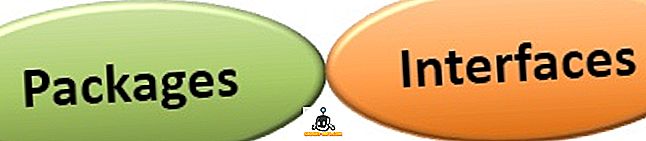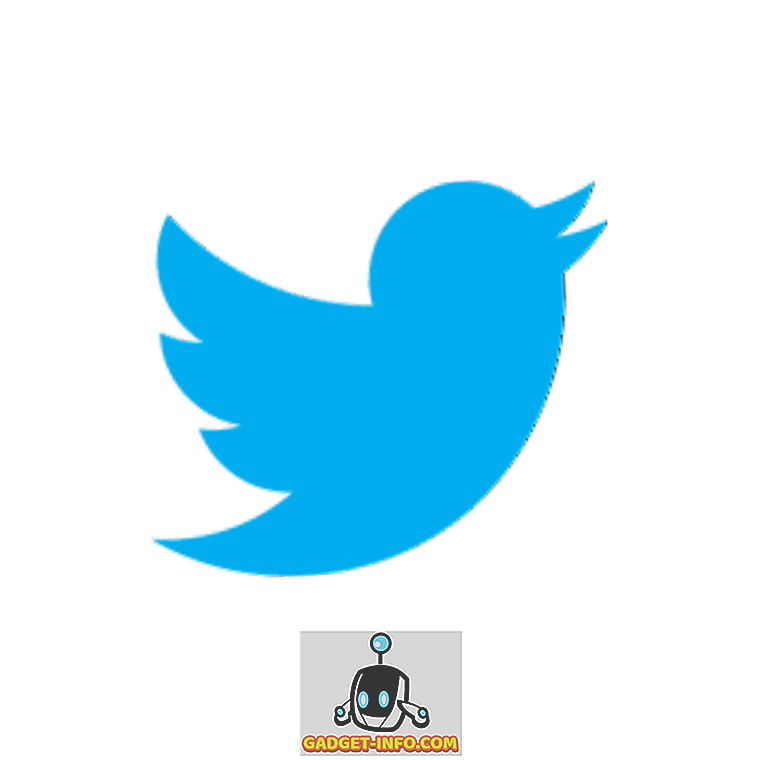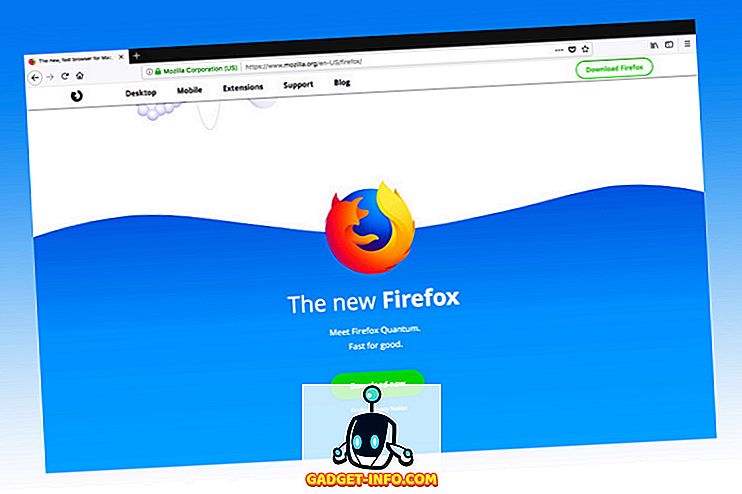WiFi는 요즘 상품으로 가장 많이 찾는 제품입니다. 특히 무료로 제공 할 수 있다면 더욱 그렇습니다. 오늘날 대부분의 장소에서 사용할 수있는 WiFi 네트워크가 두 개 이상인 오늘날의 모든 곳에서 사용됩니다. 그것은 모두 연결성에 좋지만 양날의 칼의 역할을합니다. 다수의 WiFi 네트워크를 사용하면 하나의 영역에서 더 잘 커버하고 다른 영역에서는 약할 수 있기 때문에 어느 것이 연결되어야하는지에 대한 질문이 제기됩니다. 예를 들어 우리 집에서는 상층과 하층에 각각 별도의 네트워크가 있습니다. 신호 강도가 이해하기 쉽기 때문에 이상적인 네트워크에 연결하고 싶습니다.
오늘날의 운영 체제, 특히 macOS 및 iOS는 대부분 지능형이지만 괜찮은 신호 강도와 우수한 신호 강도로 WiFi 네트워크를 차별화하고 전환하기에는 충분하지 않습니다. 궁극적으로는 우수한 대체 네트워크를 사용할 수 있다는 사실에도 불구하고 공정한 신호 강도를 지닌 WiFi 네트워크에 연결되어 결국 연결 상태가 좋지 않은 상황이됩니다. 다행히도, Mac 및 iPhone / iPad에서이를 해결할 수있는 방법이 있습니다.
macOS에서 WiFi 네트워크 우선 순위 지정
내가 좋아하는 macOS에 관한 많은 것들 중 하나는 즐거운 사용자 경험을 제공하는 방법이며 다른 모든 것보다 앞서서 사용자 친화적 인 방법을 사용하는 것입니다. (예, 몇 년 동안 내 의견이 형성되었습니다. MacOS Sierra 및 이전 버전의 기능 중 간과되거나 무시되는 기능은 저장 한 네트워크의 우선 순위를 Mac에서 연결하는 순서대로 지정할 수있는 기능입니다. 이 기능을 사용하면 어떤 네트워크가 더 높은 우선 순위를 가지는지를 실제로 정의 할 수 있으므로, Mac이 먼저 연결되고 사용 가능 해지면 전환 할 수 있습니다.
1.이 기능에 쉽게 접근 할 수 있습니다. Mac의 메뉴 막대 에서 WiFi 아이콘 을 클릭하고 " 네트워크 환경 설정 열기 "로 이동하거나 설정 응용 프로그램을 실행하고 네트워크 환경 설정 패널로 이동하십시오.

2. 창에서 왼쪽 사이드 바에서 WiFi 가 선택되어 있는지 확인하십시오. 그런 다음, 오른쪽에서 "고급" 버튼을 클릭하십시오.

3. 다음 창에는 Mac의 모든 기억 된 WiFi 네트워크가 나열되는 "기본 설정 네트워크" 라는 제목 아래에 열이 표시됩니다. 이 열 바로 아래에 플러스 및 마이너스 버튼이 표시 됩니다. 이 버튼은 선택한 네트워크를 목록의 위나 아래로 각각 이동합니다.
여기에 있습니다 : 목록 맨 위에있는 네트워크는 맨 아래에있는 네트워크보다 우선 순위가 높습니다 . 따라서 네트워크 에 연결하려는 순서대로 네트워크 를 정렬하면 됩니다. 즉, 항상 연결 상태를 유지하려는 네트워크를 선택하고 더하기 기호를 사용하여 목록 맨 위로 이동하십시오. 마찬가지로, 네트워크 환경 설정을 낮추려면 목록 끝으로 이동하십시오.

완료되면 확인을 클릭 하면 Mac에서 향후 이러한 환경 설정을 기억하므로 Wi-Fi 연결이 원활하게 이루어집니다.
iOS에서 WiFi 네트워크 우선 순위 지정
MacOS에서 WiFi 네트워크의 우선 순위를 정하는 직접적인 방법이 있지만 iOS 10 또는 이전 버전에서는 이러한 옵션을 제공하지 않습니다. 진실은 이것이 맥보다 아이폰과 아이 패드에 더 큰 문제라는 것입니다. 그러나 애플은 아직 이것을 다루지 않은 것 같습니다. 그럼에도 불구하고 이것이 여전히 수행 될 수 없다는 것을 의미하지는 않습니다.
참고 : 컴퓨터와 iPhone에서 동일한 Apple ID를 사용하는 Mac이 필요합니다.
iPhone 또는 iPad에서 네트워크 우선 순위를 설정하기 위해 취해야 할 구체적인 조치는 없습니다. 설정 및 기본 설정은 Apple 장치 에서 공유 되므로, 그들이 동일한 Apple ID를 사용하고 있다면, Mac에서 정의한 우선 순위가 iCloud 동기화가 활성화되어 있다고 가정 할 때 iPhone으로 이어질 것입니다.
따라서 iPhone을 기본 설정 네트워크에 연결하려면 위에서 설명한 단계를 사용하여 Mac에서 선호 네트워크로 표시하고 iDevice에서도 설정됩니다.
물론, 이 과정에 대한 특정주의 사항이 있습니다. Mac에서 동일한 Apple ID를 공유해야합니다. 또한 iPhone과 Mac에서 동일한 WiFi 네트워크가 구성되어 있다고 가정합니다. Mac보다 iPhone이 훨씬 더 휴대하기 때문에 가능성이 매우 높습니다. 그러나 이것은 현재로서는 유일한 방법입니다.
iPhone, iPad 및 Mac에서 WiFi 우선 순위 설정
글쎄, 그건 아이폰, iPad 또는 Mac에서 WiFi 네트워크의 우선 순위를 설정하는 단계였습니다. Mac에서는 꽤 직관적이지만, iOS는 사용자 친숙성에 자부심을 가지고 있기 때문에 Apple이 이처럼 기본 사항을 다루지는 않았지만 실망 스럽습니다. Apple이 그것에 대해 뭔가를 할 때까지는 WiFi 신호 강도 문제. Apple 기기에서 WiFi 네트워크의 우선 순위를 정하는 다른 방법이 있다면 아래의 의견란에 알려주십시오.